移动应用程序
目录
目的
从您的 Apple 或 Android 手机使用 Zoho People 移动应用程序快速访问您的机构员工目录、进行即时签到和签退、立即记录时间和快速请假。
iPhone 和 Android 要求
- 兼容支持 iOS 6.0 或更高版本的所有 iPhone 手机
- 兼容支持 Android 3.1 或更高版本的所有 Android 手机
- 需要 iTunes Store 来下载 iPhone 版应用程序,需要 Google Play Store 帐户来下载 Android 移动应用程序。
注:
- 您的 iPhone/iPad 和 Android 手机上需要具备激活的 Zoho People 帐户和 wi-fi 网络或蜂窝网络连接才可访问 Zoho People 移动应用程序。如果针对您的机构已启用 IP 限制,则您无法在特定网络范围之外签到/签退。
Zoho People 应用程序安装
可在 iTunes App Store 和 Google Play Store 中免费下载 Zoho People。您可使用两种方法在您的 iPhone 上安装 Zoho People 移动应用程序:
- 在 iPhone 中的 App Store 下载和安装 Zoho People 应用程序
- 通过 iTunes 下载 Zoho People 并与您的 iPhone 同步
如何在 iPhone 中下载 Zoho People?
- 访问 App Store。
- 输入 Zoho People 并搜索。
- 轻触以打开 Zoho People 应用程序。
- 轻触免费和安装应用程序。
- 应用程序将安装在您的 iPhone 中。
- 安装完成后,打开应用程序并使用您的 Zoho People 用户名和密码登录,然后即可签到。
如何从 iTunes 安装 Zoho People?
- 打开 iTunes 应用程序。(如果您没有安装 iTunes 应用程序,请从这里下载)
- 查看您是否已使用您的 Apple ID 和密码登录 iTunes 帐户。
- 键入 Zoho People。
- 轻触以打开 Zoho People 应用程序。
- 轻触免费和安装应用程序。
- 应用程序将安装在您的 iPhone 中。
- 安装完成后,将您的 iPhone 或 iPad 连接至计算机并进行同步。了解同步的更多相关信息。
如何在 Android 设备中安装 Zoho People?
- 访问 Google Play Store。
- 键入 Zoho People。
- 轻触以打开 Zoho People 应用程序。
- 轻触下载和接受并下载。
- 应用程序将安装在您的 Android 设备中。
- 安装完成后,打开应用程序并使用您的 Zoho People 用户名和密码登录,然后即可签到。
移动设备签到和签退
从您的移动设备签到。Zoho People 应用程序具备直观且灵活的签到/签退功能,让您可从 iPhone/iPad 和 Android 设备签到。为防止滥用,您可设定 IP 限制并阻止员工从指定 IP 范围以外签到。
如何签到/签退?
- 在 iPhone/iPad 或 Android 设备上打开 Zoho People 应用程序。
- 将会显示您的个人信息图片。
- 如要签到,仅需将其拖拽至屏幕右边即可(椅子上)。
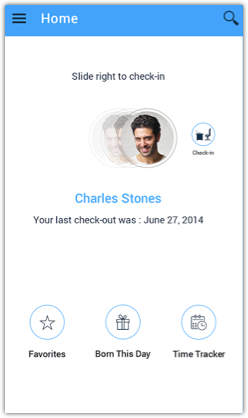
- 如要签退,仅需将您的图像拖拽至屏幕左边即可(返回到主页)。
搜索同事信息
Zoho People 可让您随时随地与同事联系和合作。您可按照部门、姓名、邮箱地址、血型甚至基于标签来搜索机构成员!
如何搜索联系人?
- 在 iPhone/iPad 或 Android 设备上打开 Zoho People 应用程序。
- 在搜索方框中,输入您同事的姓名,然后点击搜索(如下图所示),或直接在页面上滚动浏览。
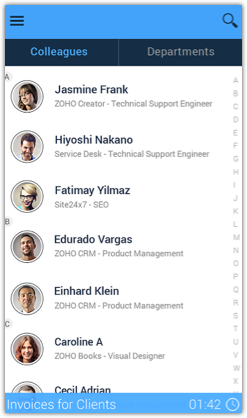
您机构中的部门
- 在 iPhone/iPad 或 Android 设备上打开 Zoho People 应用程序。
- 轻触搜索图标,然后轻触部门
- 您的所有机构部门均会列出。
- 选择某个部门查看其成员。
给同事打电话、发短信和电子邮件
通过从您的 iPhone/iPad 或 Android 设备打电话、发送短信和电子邮件,即时与您的同事联系。
- 在 iPhone/iPad 或 Android 设备上打开 Zoho People 应用程序。
- 输入员工姓名或电子邮箱或手机号。
- 在联系人姓名上向左划,如下图所示。
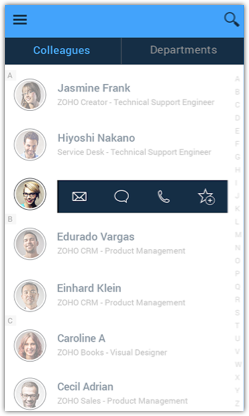
- 按需轻触相应的图标以进行通话、发送短信或电子邮件。
标记和查看收藏
收藏的员工是您在机构中经常联系的员工。只需轻触员工个人信息旁的星号便可将其标记为收藏。这可帮助您避免重复搜索。
- 在 iPhone/iPad 或 Android 设备上打开 Zoho People 应用程序。
- 输入员工姓名并搜索。
- 轻触星号将其标记为收藏。
- 在联系人姓名上向左划,轻触星号将其标记为收藏。
- 如要查看收藏列表,请访问主页,然后轻触收藏。
过生日的员工列表
了解有谁今天生日。
- 在 iPhone/iPad 或 Android 设备上打开 Zoho People 应用程序。
- 轻触今天过生日的员工查看有谁今天生日。
时间追踪
使用时间追踪,您可快速记录时间并记录您的每日活动,从而帮助您衡量您的工作效率。
- 在 iPhone/iPad 或 Android 设备上打开 Zoho People 应用程序。
- 轻触时间追踪,点击左侧的 + 图标来添加工作和记录时间。
- 提供新工作名称,也可选择现有工作。
- 提供您在做什么?
- 轻触小时、开始和结束和启动计时器,然后选择所需的小时数和该工作所需的时间段。
- 滑动开/关,以选择计费或非计费,并按需输入描述。
- 轻触记录时间右上角的图标,将会显示一条消息,表示时间记录条目已成功添加。
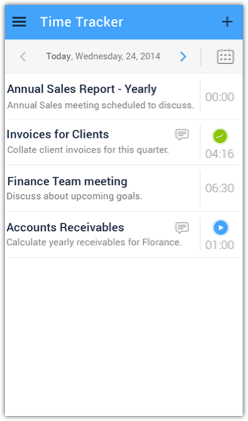
补假
- 在 iPhone/iPad 或 Android 设备上打开 Zoho People 应用程序。
- 轻触补假。
- 选择请假类型。
- 轻触特定休假类型,轻触日历以选择起始日期和截止日期,然后输入休假原因。
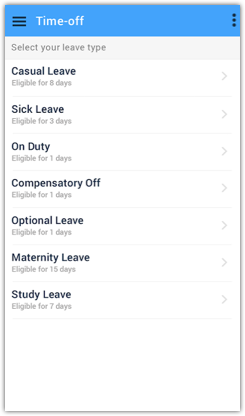
- 轻触右上角的图标以成功请假。
注:
- 您也可以申请半天和按小时计的休假类型。